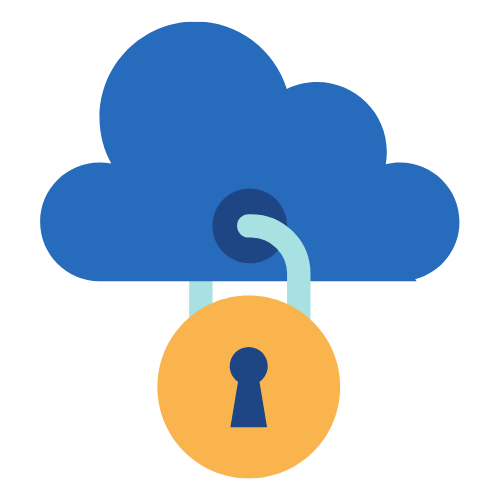In unserem digitalen Zeitalter, in dem Privatsphäre und Sicherheit von größter Bedeutung sind, kann das richtige Verstehen und Einrichten eines Proxy-Servers einen großen Unterschied machen.
Die Möglichkeit, den Online-Verkehr zu steuern, die eigene Identität zu schützen und auf geografisch eingeschränkte Inhalte zuzugreifen – all das ist mit einem Proxy-Server möglich. Wir werden gemeinsam durch den Prozess der Einrichtung eines Proxy-Servers gehen, aber vergiss nicht, dass dein Verständnis der Technologie genauso wichtig ist wie die praktische Umsetzung.
Proxy-Server auf Windows, Mac, Chrome, Safari und Edge einrichten
Hier ist eine detaillierte Anleitung, die ich erstellt habe, um Proxy-Server auf Windows, Mac, Chrome, Safari, Edge und anderen Plattformen einzurichten:
Proxy-Server unter Windows einrichten:
Bevor du einen Proxy-Server einrichtest, überprüfe die Proxy-Einstellungen auf deinem Computer. Anhand der Informationen in den Proxy-Einstellungen kannst du feststellen, welche Art von Proxy-Server du einrichten kannst.
So findest du die Proxy-Einstellungen in Windows:
- Klicke auf “Start” und wähle “Einstellungen” (das Zahnradsymbol) aus dem Startmenü.
- Wähle “Netzwerk und Internet”.
- Klicke im linken Bereich auf “Proxy”.
Einrichten eines Proxy-Servers unter Windows 10
So konfigurierst du deinen Windows-PC für die Verwendung eines Proxyservers unter Windows 8 oder Windows 10:
- Drücke gleichzeitig die Tasten Windows + I, um das Einstellungsmenü von Windows zu öffnen.
- In Windows 10 klicke auf “Einstellungen” > “Netzwerk & Internet” > “Proxy”. In Windows 8 klicke auf “Einstellungen” > “Netzwerk-Proxy”.
- Aktiviere unter “Manuelle Konfiguration” den Schalter “Proxyserver verwenden”. Stelle sicher, dass auch der Schalter “Einstellungen automatisch erkennen” aktiviert ist.
- Standardmäßig prüft Windows automatisch, ob dein Unternehmen, deine Schule oder dein lokales Netzwerk bereits einen automatischen Proxy-Server eingerichtet hat, der für dich bereitsteht. Wenn dies der Fall ist, nennt Windows dir den Namen des Proxy-Servers und fordert dich auf, den Anweisungen zu folgen.
- Wenn Windows eine PAC-Datei findet, aktiviere die Option “Skript verwenden” im Abschnitt “Automatische Proxy-Einrichtung”. Gib die Adresse des Skripts ein und klicke auf “Speichern”.
Proxy-Server unter Windows 11 einrichten
Du möchtest unter Windows 11 einen Proxy-Server einrichten? Kein Problem, hier sind die Schritte:
- Klicke auf das Windows-Symbol in der Taskleiste, um das Startmenü zu öffnen.
- Wähle “Einstellungen” (das Zahnradsymbol) aus dem Startmenü.
- Klicke auf “Netzwerk & Internet”.
- Wähle “Proxy” im linken Bereich.
- Aktiviere unter “Manuelle Konfiguration” den Schalter “Proxyserver verwenden”. Stelle sicher, dass auch der Schalter “Einstellungen automatisch erkennen” aktiviert ist.
- Standardmäßig prüft Windows, ob deine Firma, deine Schule oder dein lokales Netzwerk bereits einen automatischen Proxy-Server eingerichtet hat. Wenn dies der Fall ist, nennt Windows dir den Namen des Proxy-Servers und gibt dir Anweisungen zur Einrichtung.
- Wenn Windows eine PAC-Datei findet, aktiviere unter “Automatische Proxy-Einrichtung” die Option “Skript verwenden”. Gib die Adresse des Skripts ein und klicke auf “Speichern”.
Proxy-Server unter Mac einrichten:
So wird ein Proxyserver auf einem Mac mit macOS 10.15 Catalina eingerichtet. Andere macOS-Versionen verwenden im Wesentlichen die gleichen Befehle.
- Öffne die Systemeinstellungen. Eine Möglichkeit ist, auf das Apple-Menü > Systemeinstellungen zu klicken.
- Wähle das Netzwerksymbol, um die Verbindungseinstellungen anzupassen.
- Wähle den Netzwerktyp, den du verwendest, normalerweise Ethernet oder Wi-Fi.
- Klicke auf “Erweitert” > “Proxies”.
- Um deine Proxy-Einstellungen automatisch zu konfigurieren, wähle “Automatische Proxy-Erkennung”. Klicke auf “Sicherer Web-Proxy (HTTPS)”. Gib die Adresse des Proxy-Servers und die Port-Nummer in die entsprechenden Felder ein.
- Um eine automatische Proxy-Konfigurationsdatei (PAC-Datei) zu verwenden, wähle “Automatische Proxy-Konfiguration” und trage die Proxy-Adresse in das URL-Feld ein.
- Wenn der Proxy-Server passwortgeschützt ist, aktiviere das Kontrollkästchen “Proxy-Server erfordert Passwort”. Gib deinen Benutzernamen und dein Passwort in die Felder “Benutzername” und “Passwort” ein.
- Klicke auf “OK”, um die Proxy-Konfiguration zu speichern.
Proxy-Server auf Chrome einrichten:
Standardmäßig verwendet Chrome deine macOS- oder Windows-Proxy-Einstellungen. Um deine Proxy-Einstellungen in Chrome zu ändern, gehe wie folgt vor:
- Öffne die Chrome-Symbolleiste und wähle “Einstellungen”.
- Scrolle zum unteren Rand des Bildschirms. Klicke auf “Erweiterte Einstellungen anzeigen…”.
- Scrolle zu “System” und wähle “Proxy deines Computers öffnen”.
- Gehe nun zurück zu den Anweisungen für dein Betriebssystem oben und folge ihnen, um deine Proxy-Einstellungen zu konfigurieren.
Proxy-Server auf Safari einrichten:
Sicheres Surfen und der Schutz deiner Privatsphäre sind heute wichtiger denn je. Mit einem Proxyserver in Safari kannst du eine zusätzliche Sicherheitsebene hinzufügen. Hier findest du eine leicht verständliche Anleitung zur Einrichtung von Proxy-Einstellungen in Safari:
Wenn du dich fragst, wie du Proxy-Server in Safari einrichten kannst, folge diesen Schritten:
- Öffne den Safari-Browser und klicke in der oberen Menüleiste auf “Safari”. Wähle dann “Einstellungen”.
- Klicke auf den Reiter “Erweitert” und gehe zu “Proxies”. Dort findest du die Option “Einstellungen ändern…”.
- Wähle die Option “Manuell”, um individuelle Proxy-Einstellungen vorzunehmen.
- Wähle den gewünschten Proxy-Typ aus, z.B. “HTTP-Proxy” oder “HTTPS-Proxy”.
- Gib im Feld “Server” den Namen oder die IP-Adresse deines Proxy-Servers ein. Gib im Feld “Port” die Port-Nummer ein, die du von deinem IT-Support erhalten hast.
- Wenn dein Proxy-Server ein Passwort erfordert, aktiviere die Option “Proxy-Server erfordert Passwort”. Gib deine Anmeldedaten in die entsprechenden Felder ein.
- Klicke auf “OK”, um deine Einstellungen zu speichern.
- Dein Proxy-Server ist nun erfolgreich in Safari eingerichtet. Starte den Browser neu, damit die Änderungen wirksam werden und du sicherer surfen kannst.
Proxy-Server unter Edge einrichten:
Mehr Sicherheit bei deinen Online-Aktivitäten ist in der heutigen digitalen Welt sehr wichtig. Das Einrichten eines Proxyservers in Microsoft Edge kann dazu beitragen, deine Privatsphäre besser zu schützen.
So richtest du deinen Microsoft Edge-Browser mit einem Proxy-Server ein:
- Öffne Microsoft Edge und klicke auf das Menüsymbol oben rechts. Wähle “Einstellungen”.
- Scrolle nach unten zum Abschnitt “Erweiterte Einstellungen” und klicke auf “Erweiterte Einstellungen anzeigen”.
- Klicke auf “Proxy-Einstellungen öffnen”.
- Wähle die Option “Manuell”, um deine eigenen Proxy-Einstellungen festzulegen.
- Gib im Feld “Server” den Namen oder die IP-Adresse deines Proxy-Servers ein. Gib im Feld “Port” die Port-Nummer ein, die du von deinem IT-Support erhalten hast.
- Aktiviere ggf. das Kontrollkästchen “Skript für dieses Netzwerk verwenden” und gib die URL des Proxy-Skripts ein.
- Speichere die Einstellungen, indem du auf “Speichern” klickst.
- Dein Proxy-Server ist nun erfolgreich in Microsoft Edge konfiguriert. Schließe und starte den Browser neu, um die Änderungen zu aktivieren und ein sicheres Online-Erlebnis zu genießen.
Ist VPN besser als Proxy?

Nachdem ich als Cybersicherheitsexperte 30 VPN-Anbieter getestet habe, kann ich mit Sicherheit sagen, dass ein VPN im Vergleich zu einem Proxy die bessere Option für den Datenschutz und die Online-Sicherheit ist. Obwohl beide Technologien gewisse Vorteile bieten, ist ein VPN die umfassendere und effektivere Lösung. Den Vergleich möchte ich dir im Detail erläutern:
Kriterium | VPN | Proxy |
Verschlüsselung | Starke, end-to-end-Verschlüsselung | Begrenzte Verschlüsselung und Datenintegrität |
Datenschutz | Verbirgt Ihre IP-Adresse und Identität | Verbirgt Ihre IP-Adresse, jedoch begrenzter Datenschutz |
Standortänderung | Ermöglicht die Auswahl verschiedener Serverstandorte | Begrenzte Standortauswahl |
Datenverkehr | Schützt gesamten Datenverkehr | Schützt nur bestimmte Anwendungen |
Anonymität | Bietet höheres Maß an Anonymität | Bietet begrenzte Anonymität |
Zusätzliche Sicherheit | Schutz vor Malware und Phishing | Begrenzter Schutz vor Malware und Phishing |
Streaming und Zugriff auf eingeschränkte Inhalte | Zuverlässiger Zugriff auf geo-eingeschränkte Inhalte | Eingeschränkter Zugriff auf bestimmte Inhalte |
Geschwindigkeit | Leichte Drosselung der Geschwindigkeit | Potenziell schnellere Geschwindigkeit |
Kompatibilität | Für alle internetfähigen Anwendungen geeignet | Begrenzte Anwendungsunterstützung |
Sicherheits-Schwächen | Geringe Sicherheitsrisiken bei gutem VPN-Anbieter | Begrenzter Schutz vor Tracking und Angriffen |
Gesamte Sicherheit | Umfassender Datenschutz und Online-Sicherheit | Bietet eine Grundlage für Sicherheit |
Obwohl ein Proxy eine gewisse Sicherheit bietet, gibt es immer noch Schwachstellen. Daher empfehle ich die Verwendung eines Proxys in Kombination mit einem VPN für optimale Sicherheit.
Ein VPN bietet eine stärkere Verschlüsselung, Anonymität und umfassende Sicherheitsfunktionen, während ein Proxy nützlich sein kann, um bestimmte Inhalte freizugeben. Für ein Höchstmaß an Online-Sicherheit und Datenschutz ist die Verwendung eines VPN die beste Wahl.
Tipps für mehr Datensicherheit
Datensicherheit ist entscheidend, um deine persönlichen Informationen online zu schützen. Basierend auf meinen Erfahrungen und Kenntnissen gebe ich dir einige Tipps, wie du die Sicherheit deiner Daten erhöhen kannst:
-
Sichere Passwörter verwenden
Als Cybersicherheitsexperte weiß ich, dass die Verwendung von starken, einzigartigen Passwörtern für verschiedene Konten unerlässlich ist. Persönlich empfehle ich, Passwörter aus einer Mischung von Groß- und Kleinbuchstaben, Zahlen und Sonderzeichen zu erstellen. Hier ist ein ausführlicher Leitfaden mit Beispielen für starke Passwörter.
-
Zwei-Faktor-Authentifizierung (2FA)
Meiner Meinung nach ist die Aktivierung der Zwei-Faktor-Authentifizierung eine der effektivsten Maßnahmen. Dies erhöht die Sicherheit durch einen zusätzlichen Verifizierung Schritt wie Google Authenticator , z.B. durch einen einmaligen Code, der auf das Handy geschickt wird.
-
Regelmäßige Aktualisierung der Software
Ich empfehle dringend, Betriebssysteme, Anwendungen und Sicherheitssoftware regelmäßig zu aktualisieren. Diese Updates enthalten oft wichtige Sicherheitspatches, die vor aktuellen Bedrohungen schützen können.
-
Verwendung von VPN
Aufgrund meiner Erfahrung empfehle ich die Verwendung eines Virtual Private Network (VPN), um deine Online-Aktivitäten zu verschlüsseln und deine IP-Adresse zu verbergen. VPNs bieten die beste Online-Sicherheit für jeden individuellen Gebrauch.